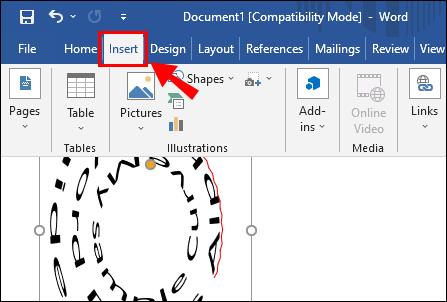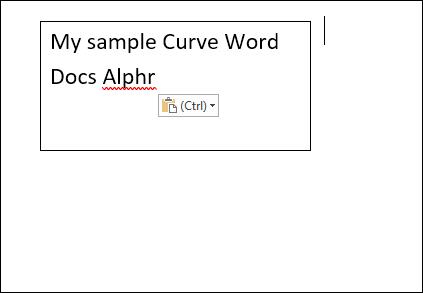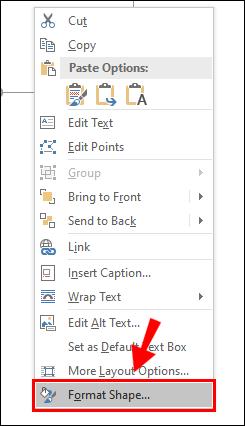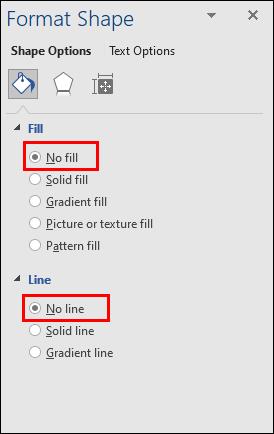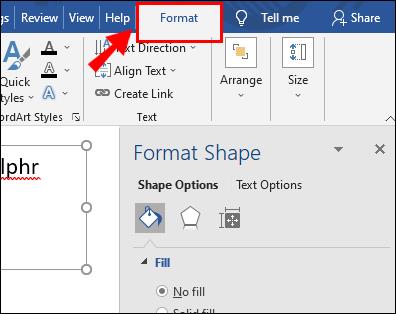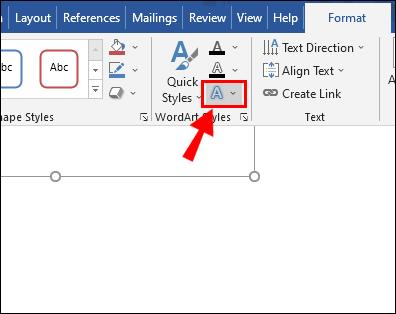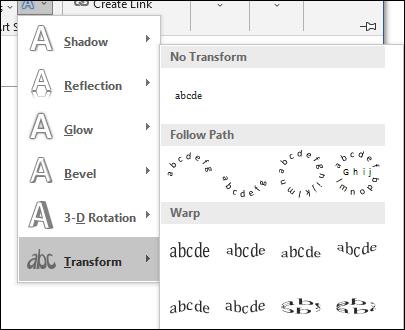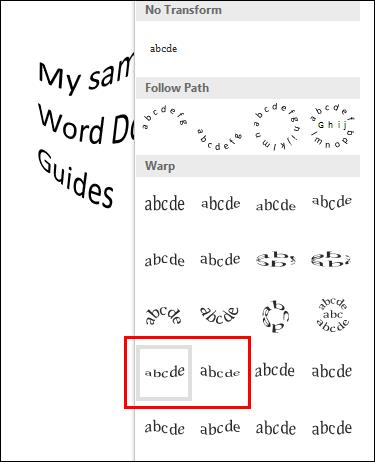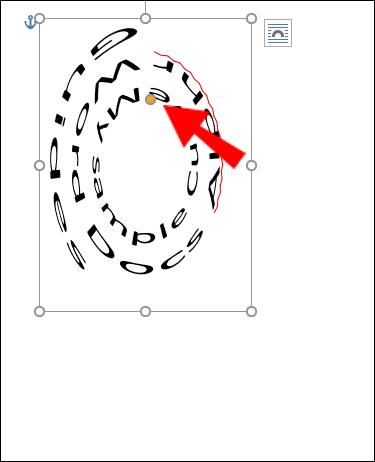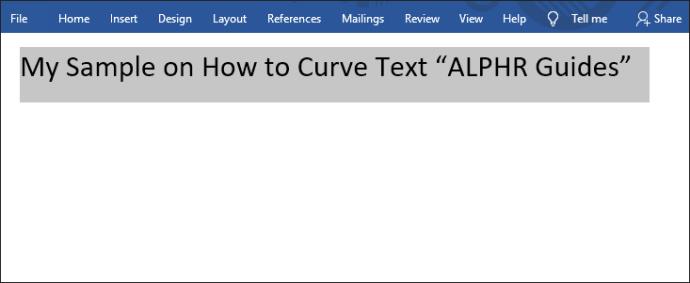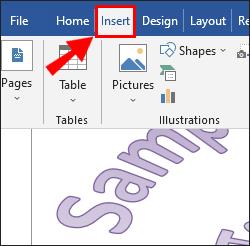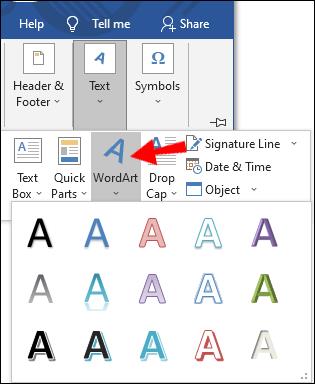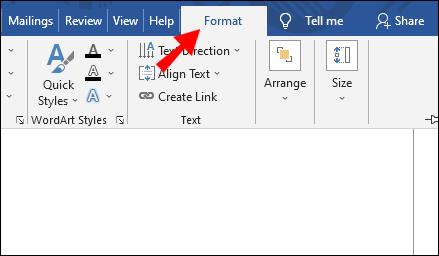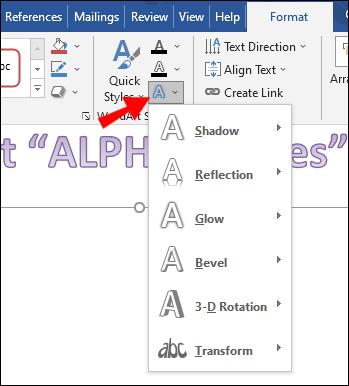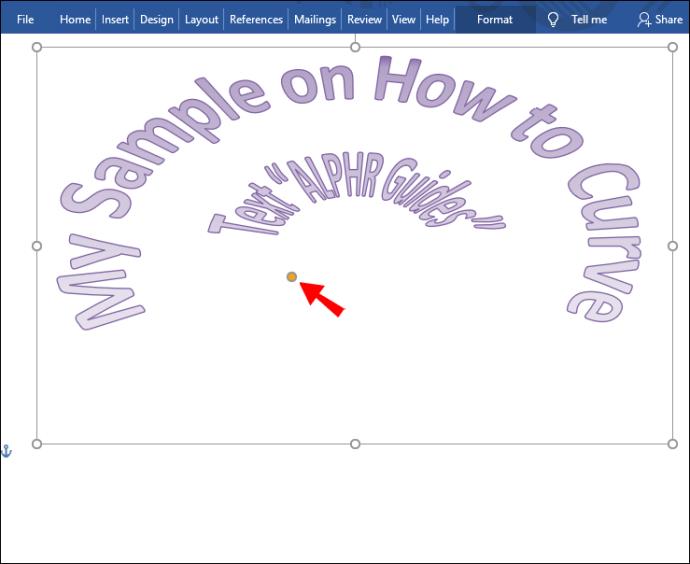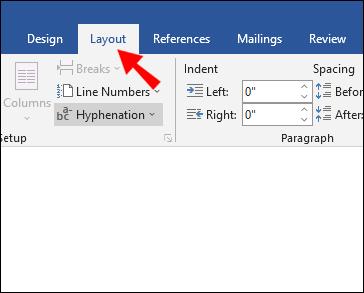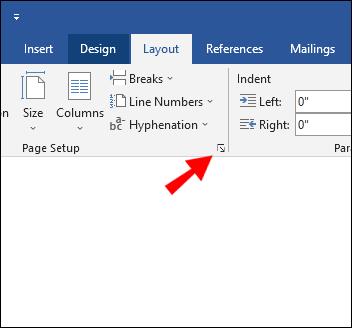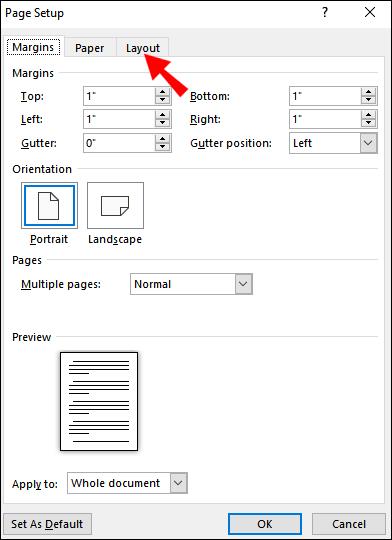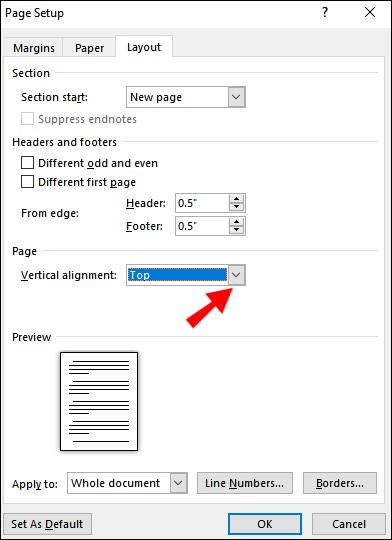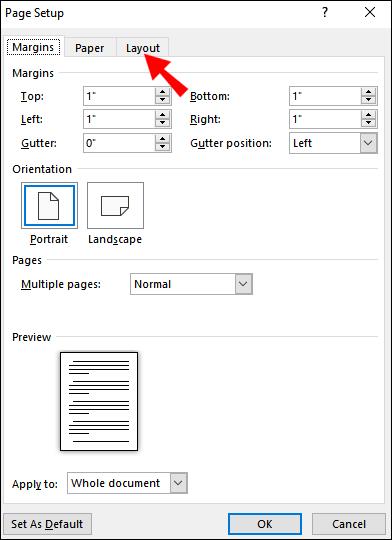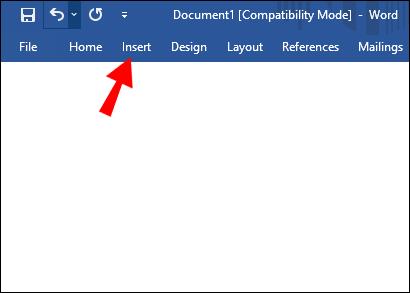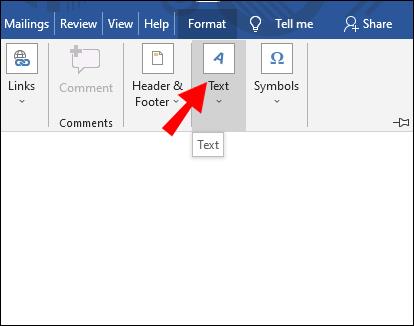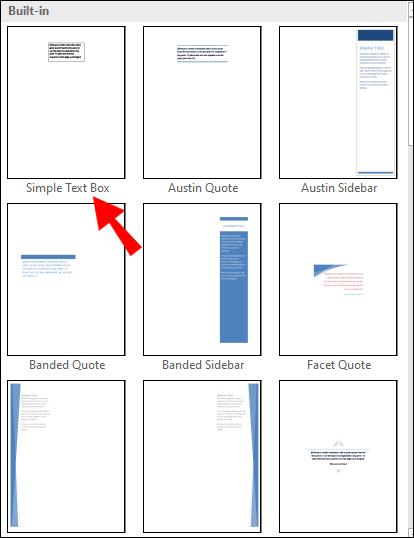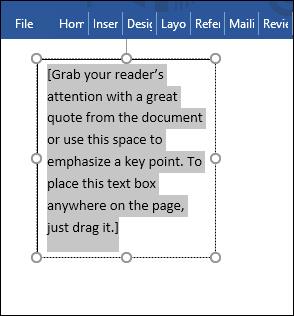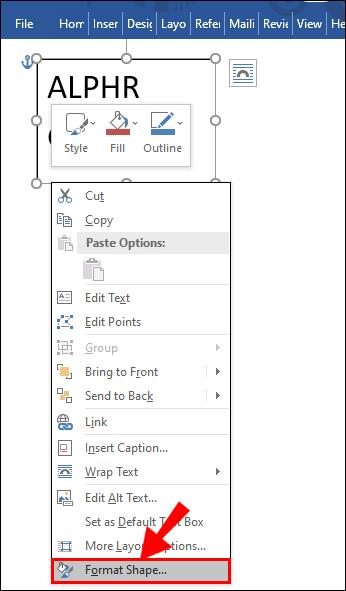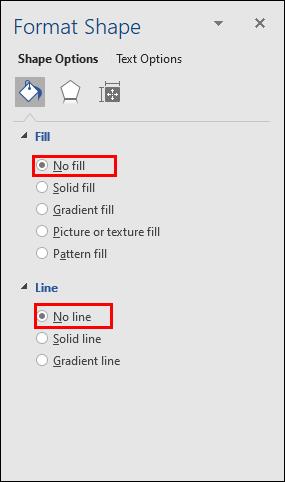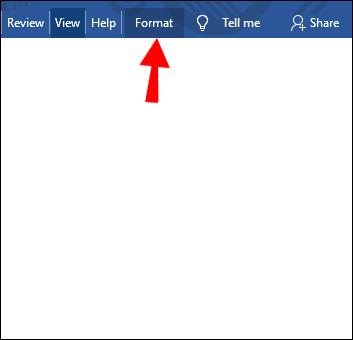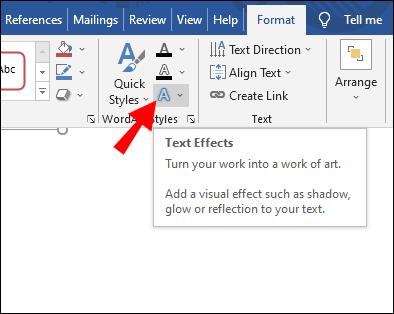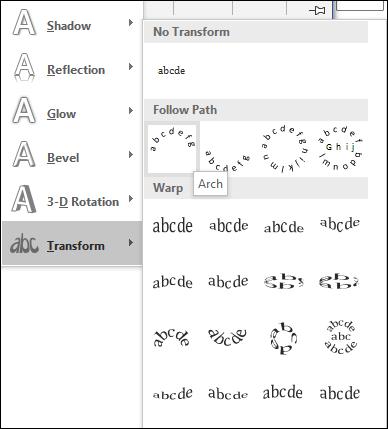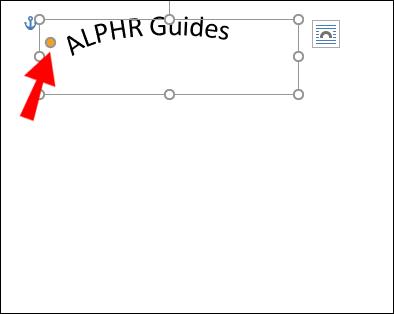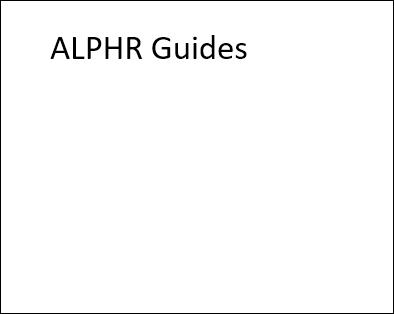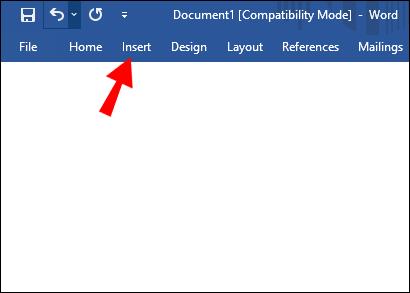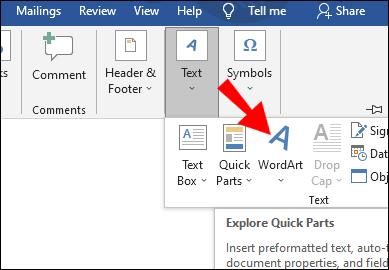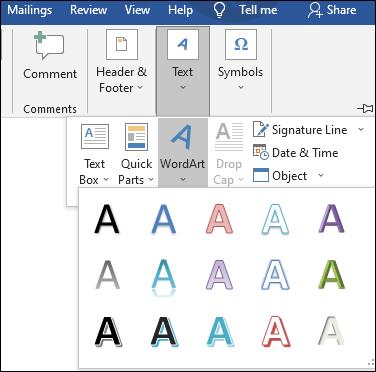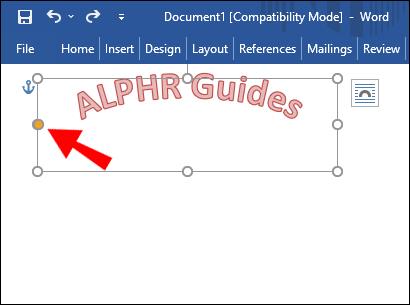Pernahkah Anda ingin melampaui opsi pemformatan teks dasar di Word? Mungkin, Anda ingin membuat judul yang menarik menggunakan teks melengkung, tetapi tidak tahu caranya.

Pada artikel ini, kami akan menunjukkan kepada Anda berbagai cara untuk melengkungkan teks di semua versi Microsoft Word. Selain itu, Anda akan mempelajari solusi yang berguna untuk menambahkan teks melengkung ke dalam Google Docs.
Bagaimana cara melengkungkan teks di Microsoft Word?
Proses melengkungkan teks hampir sama di semua versi Microsoft Word . Anda dapat melakukannya dengan menggunakan fitur Text Box dan Text Effects.
- Buka tab "Sisipkan" di Pita.
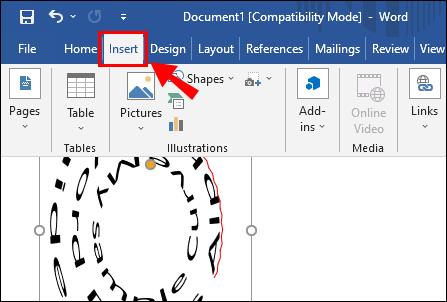
- Klik tombol "Kotak Teks" di bagian "Teks".

- Sorot dan hapus teks yang ada.
- Ketikkan teks yang ingin Anda buat kurva.
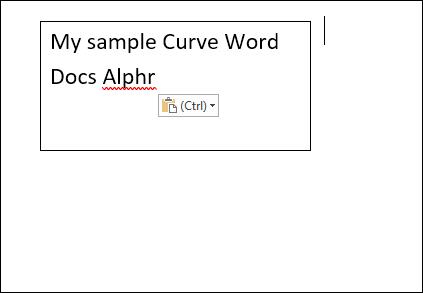
- Klik kanan pada batas kotak teks.

- Di menu pop-up, klik "Format Bentuk."
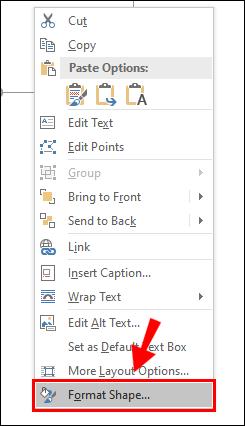
- Centang "Tanpa isian" dan "Tanpa garis" di sidebar "Format Bentuk".
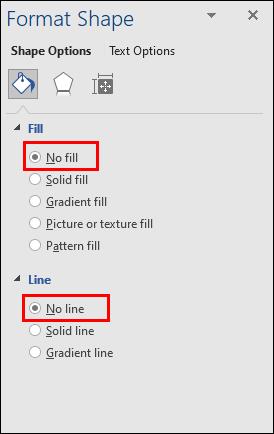
- Klik pada tab "Format" di bilah alat.
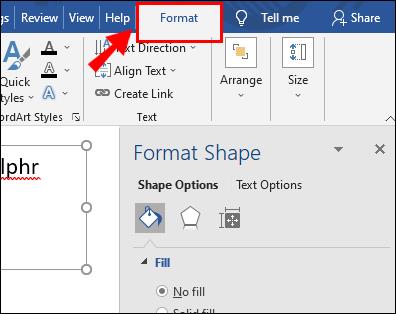
- Pilih tombol "Efek Teks" .
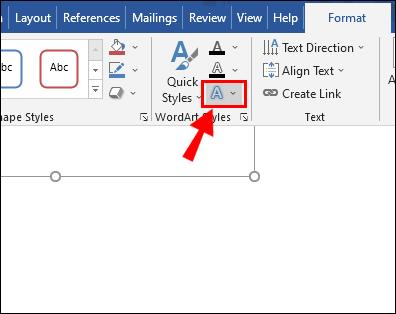
- Arahkan kursor Anda ke "Transform."
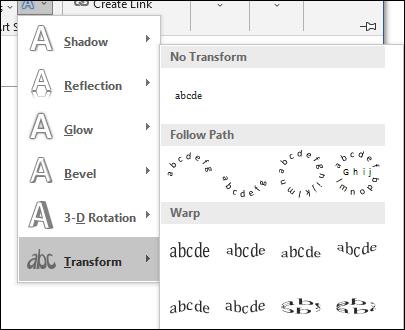
- Di baris keempat bagian "Warp", pilih antara "Curve: Up" atau "Curve: Down."
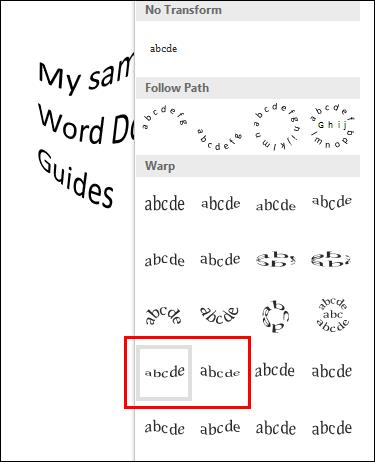
- Klik dan seret "lingkaran kuning " untuk menyesuaikan kurva teks Anda.
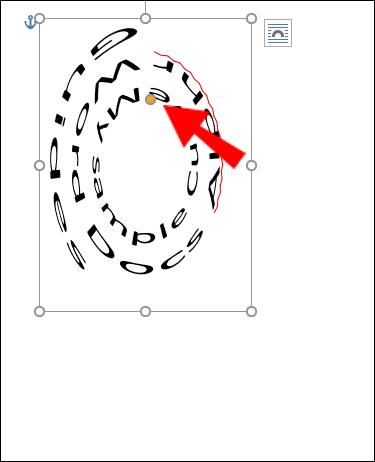
Catatan: Jika Anda ingin membatalkan teks melengkung, buka "Efek Teks > Transformasi" dan pilih "Tanpa Transformasi".
Cara Melengkungkan Teks Dengan WordArt
Cara lain untuk melengkungkan teks di Microsoft Word adalah menggunakan fitur WordArt. Dengan ini, Anda dapat menyorot dan menambahkan kurva ke teks yang Anda ketik.
- Sorot teks yang ingin Anda buat kurva.
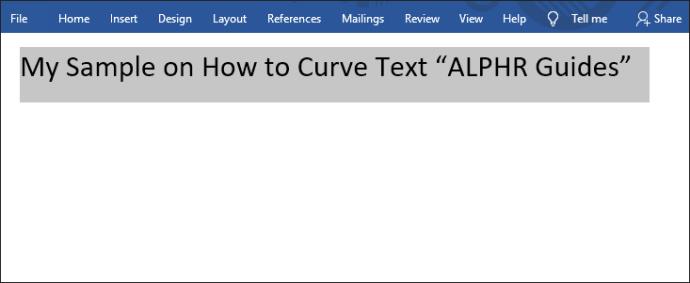
- Buka tab "Sisipkan" di Pita.
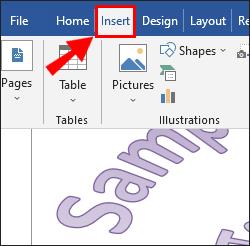
- Di bagian "Teks" , klik tombol "WordArt" .
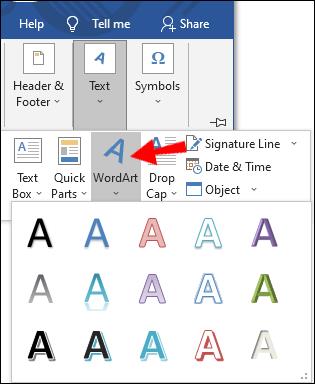
- Pilih gaya huruf yang Anda inginkan.
- Dengan teks Anda disorot, klik tab "Format" di Pita.
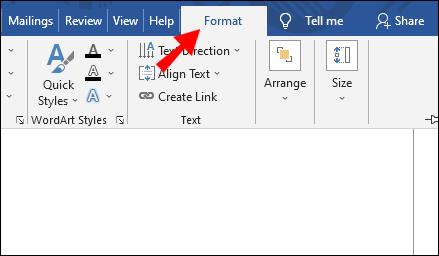
- Klik tombol "Efek Teks" .
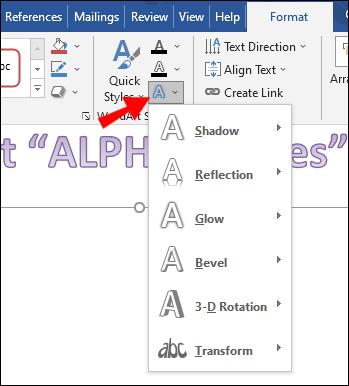
- Tempatkan kursor Anda di atas "Transform."
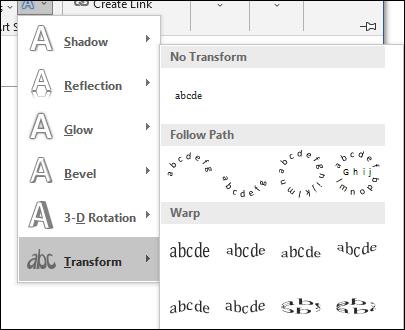
- Di baris keempat bagian "Warp", pilih antara opsi "Curve: Up" atau "Curve: Down" .

- Klik dan seret "lingkaran kuning" untuk menyesuaikan kurva teks Anda.
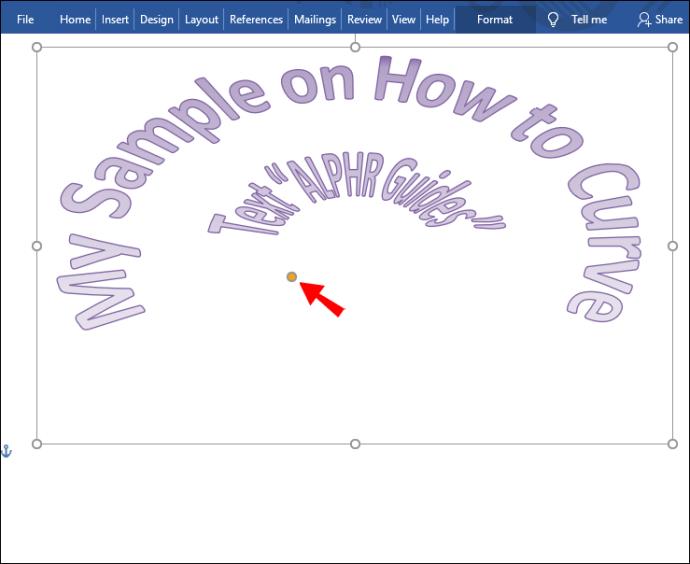
Bagaimana Memusatkan Teks Secara Vertikal di Microsoft Word?
Perataan vertikal memungkinkan Anda menempatkan teks dengan sempurna di antara margin atas dan bawah. Untuk mengaktifkan opsi ini, lakukan hal berikut:
- Buka tab "Tata Letak" di Pita.
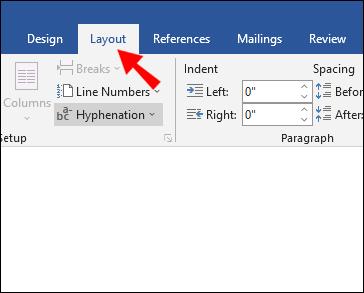
- Di sudut kanan bawah bagian "Pengaturan Halaman", klik tombol "panah" kecil .
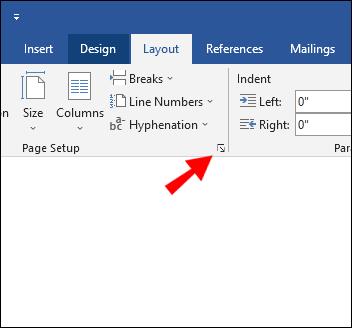
- Pilih tab "Tata Letak" .
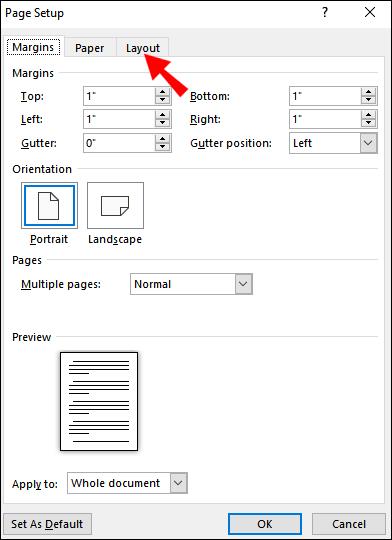
- Di bagian "Halaman", klik tombol "panah" kecil di samping "Perataan vertikal".
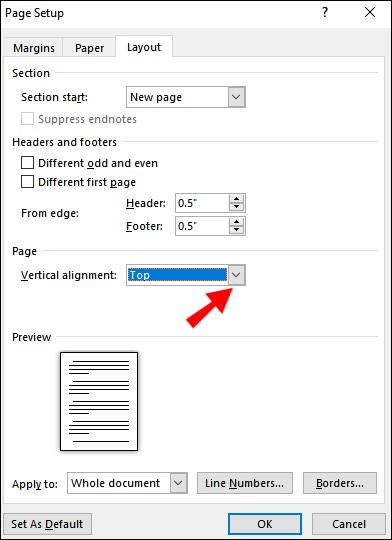
- Di menu tarik-turun, pilih "Pusat".
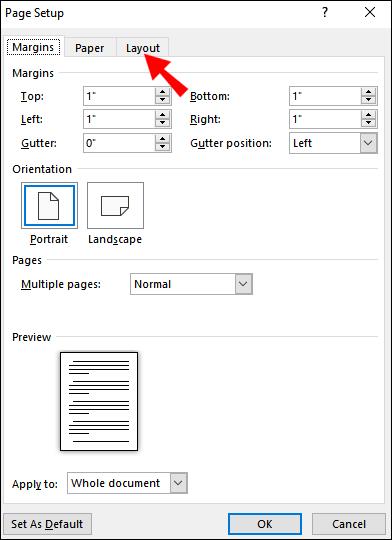
Catatan: Jika Anda ingin membatalkan pemusatan teks secara vertikal, kembali ke langkah 5 dan pilih "Top". Atau, Anda dapat menekan "Ctrl + Z" segera setelah menyelaraskan teks Anda secara vertikal.
Bagaimana cara Melengkungkan Teks di Word 2016/2019?
Melengkungkan teks di Word 2016 sangat mirip dengan membuat teks melengkung. Anda dapat melakukannya dengan atau tanpa menggunakan fitur WordArt.
Teks Lengkungan di Word 2016/2019 tanpa WordArt
- Buka tab "Sisipkan" di Pita.
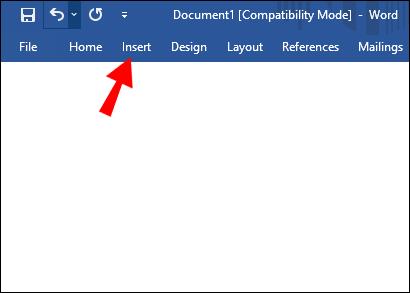
- Klik tombol "Kotak Teks" di bagian "Teks",
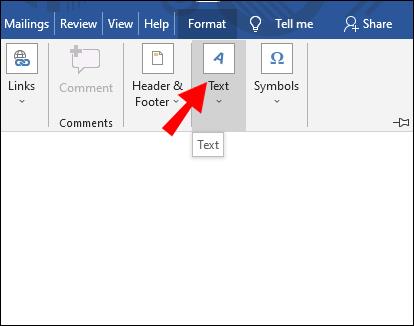
- Pilih "Kotak Teks Sederhana."
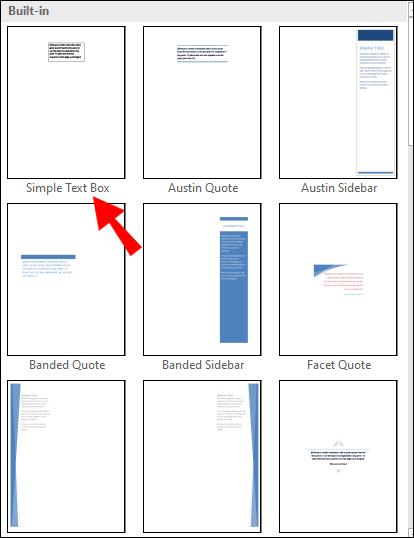
- Sorot dan hapus teks yang ada.
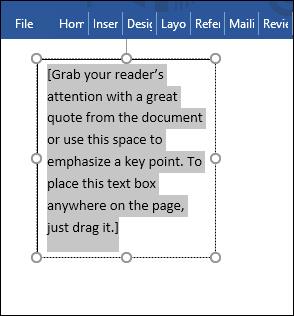
- Ketikkan teks yang ingin Anda lengkungkan.

- Klik kanan pada "batas kotak teks".

- Di menu pop-up, pilih "Format Bentuk."
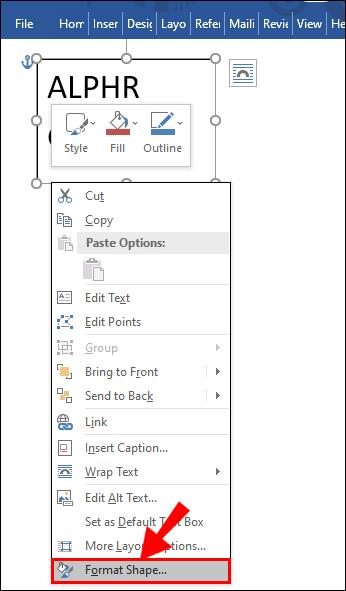
- Di sidebar "Format Bentuk", pilih "Tanpa isian" dan "Tanpa garis".
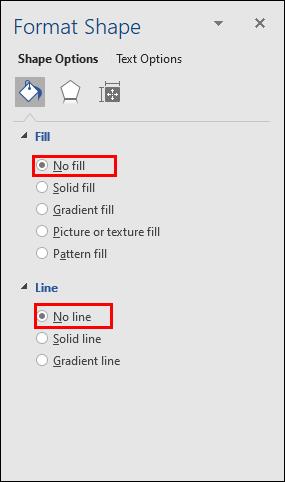
- Klik pada tab "Format" di bilah alat.
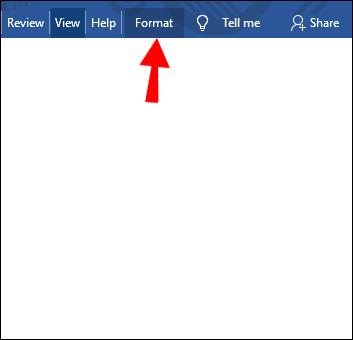
- Pilih tombol "Efek Teks" .
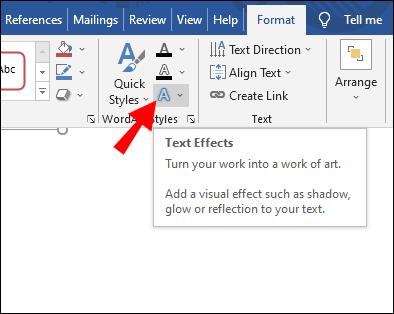
- Tempatkan kursor Anda di atas "Transform."
- Di bagian "Follow Path", pilih opsi "Arch: Up" atau "Arch: Down" .
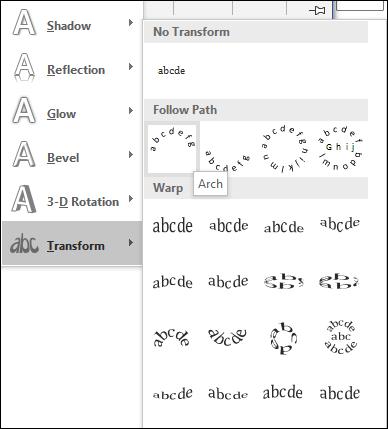
- Klik dan seret "lingkaran kuning" di kotak teks untuk menyesuaikan lengkungan teks Anda.
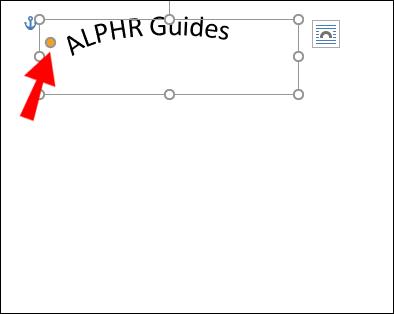
Lengkungkan Teks di Word 2016/2019 dengan WordArt
- Pilih teks yang ingin Anda lengkungkan.
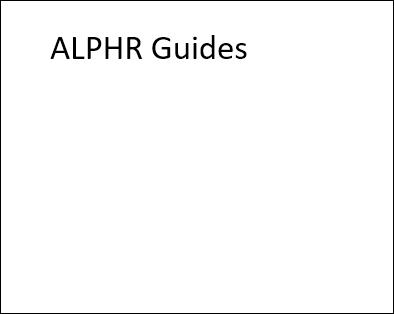
- Buka tab "Sisipkan" di Pita. Ini penting!
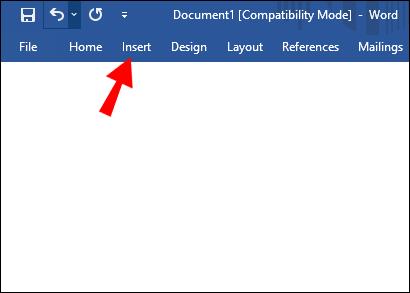
- Di bagian "Teks" pada tab "Sisipkan" (bukan "Beranda"), klik tombol "WordArt" . Catatan: Ini BUKAN ikon "Efek Teks" di bagian Font "Beranda", yang mudah membingungkan.
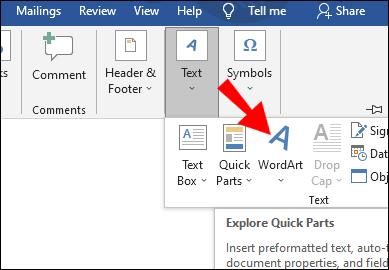
- Pilih gaya huruf yang Anda inginkan.
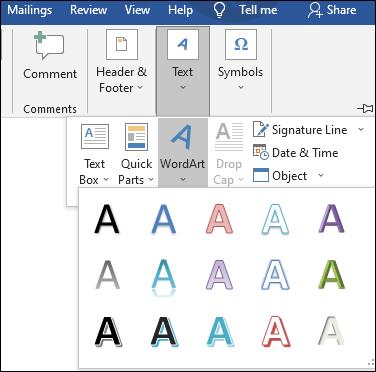
- Pilih tombol "Efek Teks" .
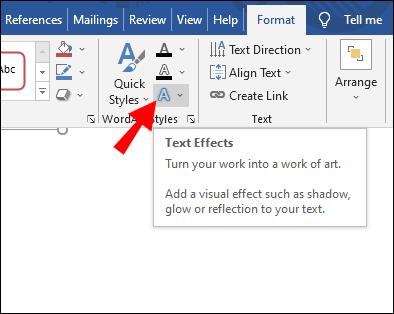
- Pilih "Transform", lalu buka bagian "Follow Path" dan pilih "Arch" atau "Arch: Down".
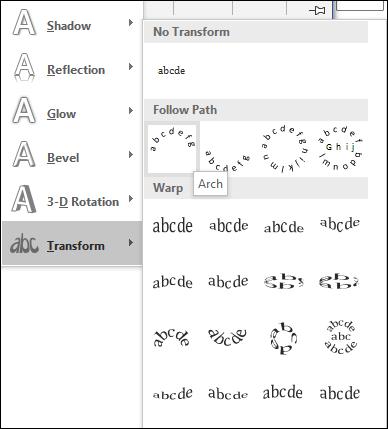
- Klik dan seret "lingkaran kuning" untuk menyesuaikan lengkungan teks Anda.
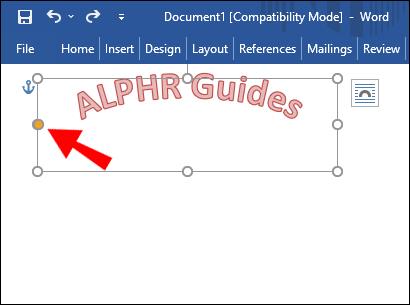
FAQ Teks Melengkung Microsoft Word
Bisakah saya menyempurnakan teks melengkung dengan efek bayangan, cahaya, dan 3D?
Ya, Anda dapat mengedit teks setelah memilikinya, seperti menambahkan bayangan pada arah khusus, meningkatkan teks dengan efek cahaya, membuat teks 3-D, mengubah warna di dalam/garis luar, memutar teks, dan banyak lagi .
Pilih teks yang ingin Anda edit, navigasikan ke "Format -> Efek Teks," dan pilih opsi peningkatan Anda.
Bagaimana cara mengembalikan teks melengkung saya di Word?
Sorot teks melengkung, gunakan tab "Format Bentuk", klik titik "kuning", dan gerakkan untuk menyesuaikan kurva Anda. Anda juga dapat mengubah elemen lain seperti pantulan bayangan, cahaya, 3-D, dll.
Membuat Teks Melengkung di Microsoft Word
Menyesuaikan teks di luar jenis, warna, dan ukuran font utama di Microsoft Word mungkin tampak membingungkan. Namun, Anda telah melihat bahwa membuat teks melengkung sama sekali tidak sulit. Anda dapat membuat teks melengkung lagi atau memilih teks yang ada dan menambahkan efek teks Lengkungan atau Lengkungan . Dengan perataan vertikal, Anda dapat men-tweak tata letak dokumen Anda untuk memenuhi kebutuhan spesifik Anda.
Selain itu, Anda sekarang tahu cara membuat garis lengkung. Ini juga dapat menambah keunikan desain dokumen Anda hanya dengan beberapa klik.
Bagaimana Anda melengkungkan teks di Microsoft Word? Apakah Anda juga menggunakan WordArt atau fitur lainnya? Beri tahu kami di bagian komentar di bawah.